レポートを生成にてcsv形式のファイルをエクスポートしてExcelで開くと、レイヤ名等に適用している日本語を含む2バイト文字が文字化けしてしまいます。
回避方法は2つあります。
A.Excelで文字化けせずに開く方法
(Excel2013での手順です。)
1.ファイル>新規 を選択します。
2.空白のブックを選択します。
3.「データ」タブを選択します。
4.「外部データの取り込み」の中にある、「テキストファイル」をクリックします。
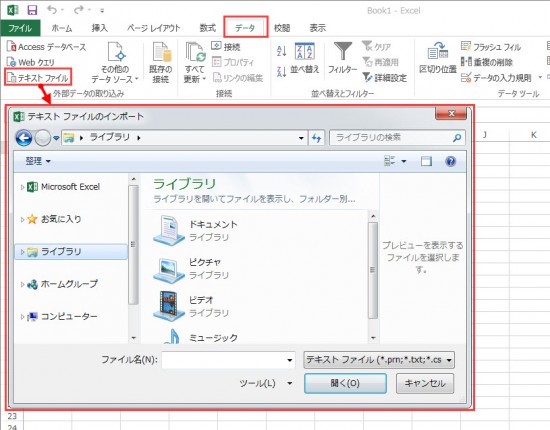
5.目的のcsvファイルを指定して、「インポート」を選択します。
6.テキストファイルウィザードが表示されます。
7.下図のプルダウンメニューから、「65001:Unicode(UTF-8)」を選択します。
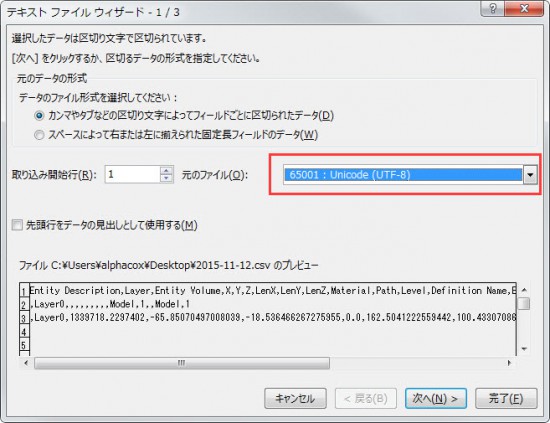
8.「次へ」をクリックします。
9.下図の「区切り文字」の中にある「カンマ」にチェックを入れます。
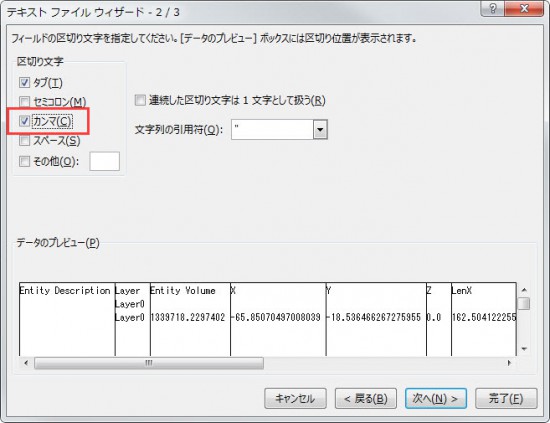
10.「次へ」をクリックします。
11.「完了」をクリックします。
12.「データの取り込み」ダイアログが表示されます。「OK」をクリックします。
これでcsvファイルを文字化けせずにインポートすることができます。
B.テキストエディタを利用する方法
ここでは、サクラエディタを使用する手順をご紹介します。
サクラエディタはこちらからダウンロードが可能です。
1.サクラエディタを開きます。
2.ファイル>開く でcsvファイルを開きます。
3.ファイル>名前をつけて保存 を選択します。
4.下図の「文字コードセット」から、「S JIS」を選択します。
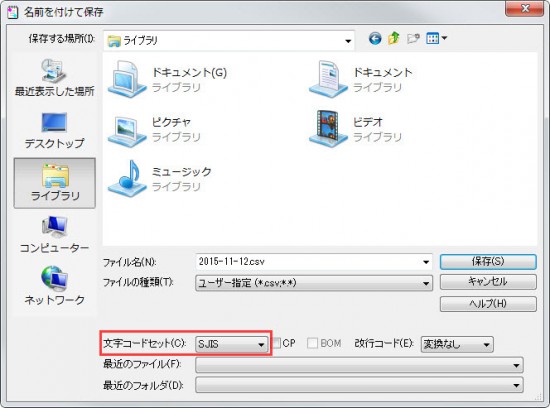
5.名前をつけて保存します。
6.保存したファイルをダブルクリックして、Excelで開きます。
これで、直接Excelで開いても文字化けが発生しません。


